Konfigurace nastavení rozbalovací nabídky, Konfigurace nastavení displeje, Použití rozpoznání otisku prstu – Huawei Mate 8 Uživatelská příručka
Stránka 47: První přidání otisku prstu
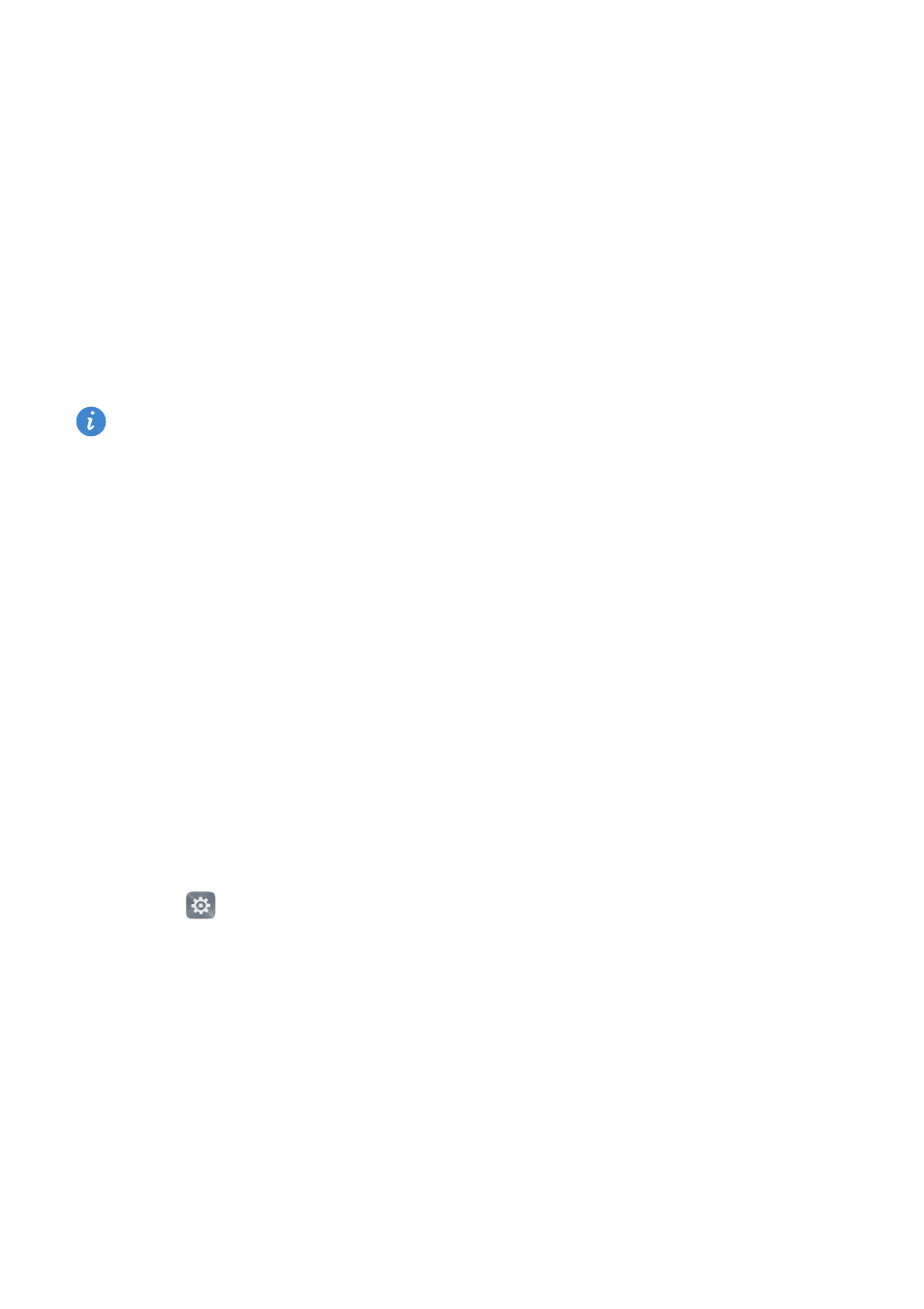
Seznámení s telefonem
40
Konfigurace nastavení rozbalovací nabídky
•
Klepněte na Akce přetažení > Inteligentní výběr. Po otevření oznamovacího panelu
přejde telefon na kartu oznámení, pokud jsou k dispozici nová oznámení. V opačném
případě přejde na kartu zkratek.
•
Klepněte na Akce přetažení > Oznámení vlevo, zkratky vpravo. Táhněte prstem dolů
vlevo od stavového řádku a otevřete oznamovací panel, nebo táhněte prstem dolů
vpravo od stavového řádku a otevřete kartu zkratek.
•
Zapnutím přepínače Oznamovací panel přistupujte k oznamovacímu panelu při
uzamčené obrazovce.
Pokud jste nastavili heslo obrazovky zamčení, nebudete moci přistupovat k
oznamovacímu panelu z obrazovky zamčení.
Konfigurace nastavení displeje
Zapněte nebo vypněte přepínače Zobrazit název operátora nebo Zbývající kapacita baterie
(%) a nastavte, jaký obsah se bude zobrazovat na stavovém řádku.
Použití rozpoznání otisku prstu
Kromě probuzení a odemčení obrazovky lze čidlo otisku prstu také použít k pořízení
fotografie, přijetí příchozího hovoru a zakázání alarmu.
První přidání otisku prstu
K dosažení lepšího zabezpečení vašeho soukromí lze funkci odemčení obrazovky pomocí
otisku prstu použít pouze v případě, že je způsob odemčení nastaven na PIN nebo Heslo.
1
Otevřete
Nastavení.
2
Klepněte na ID otisku prstu > Správa otisků prstů.
3
Vyberte PIN nebo Heslo a pomocí pokynů na obrazovce nastavte heslo nebo kód PIN
uzamčení obrazovky.
4
Po nastavení hesla nebo kódu PIN klepnutím na Zaznamenat přidejte svůj otisk prstu.
5
Umístěte prst na čidlo otisků prstu. Mírně zatlačte na čidlo, dokud telefon nezavibruje.
Opakujte tento krok pomocí různých částí špičky prstu, dokud telefon úspěšně nepřidá
otisk prstu.